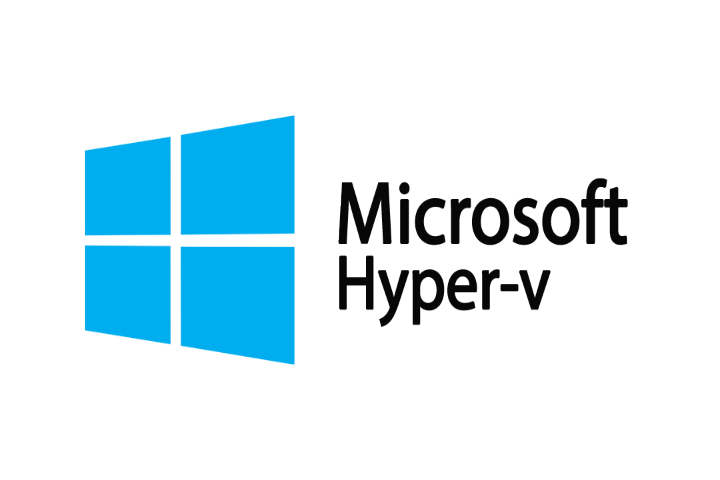Instalamos el rol de WSUS en un servidor Windows 2019 y realizamos la configuración básica para desplegar actualizaciones de forma controlada a nuestros equipos.
Una situación actual que se está repitiendo bastante es la innumerable cantidad de bugs que salen a la luz y sus consecuentes parches por parte de las compañías que desarrollan software como por ejemplo Microsoft, esto nos obliga a estar al día en estos aspectos y tener un plan de actualización, rápido, flexible y controlado.
En un entorno controlado de Windows disponemos de la herramienta WSUS que nos permite centralizar, controlar y distribuir las actualizaciones de Windows de forma controlada. Mediante grupos, tipos de actualizaciones y en horas concretas.
Los servicios WSUS son utilizados por los dominios Windows, por lo que, necesitaremos tener previamente un dominio. Para instalar y configurar WSUS, lo haremos desde el administrador de servidor, añadir roles seleccionando lo siguiente:
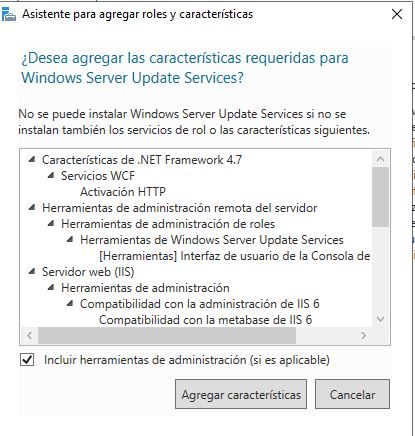
Después añadimos una ruta local o remota para guardar las actualizaciones, si no hacemos este paso, se descargarán en el «aire», por lo que tardarán más en aplicarse.
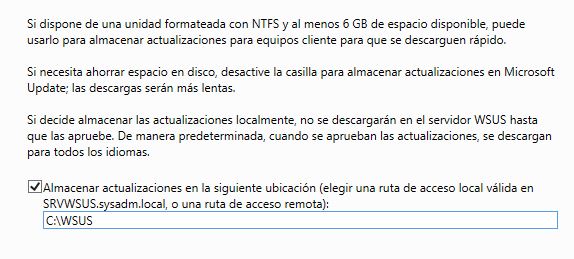
Una vez instalado el rol, tendremos que realizar una pequeña configuración. Seleccionaremos desde dónde queremos descargar las actualizaciones, si directamente desde Windows Update o desde otro servidor WSUS, esto viene bien cuando tenemos varias sedes y queremos tener varios WSUS, uno de ellos el que maneja las actualizaciones centrales, y los otros a modo de sonda. En caso de necesitar un proxy para la salida a Windows Update, también tenemos la opción de configurarlo.
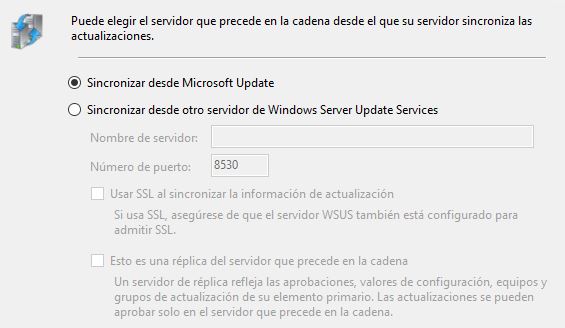
Una vez hemos preconfigurado esto, nos pedirá conectar contra Windows Update y seleccionar lo que queremos descargar.

Una vez hecho esto, solamente tendremos que seleccionar los tipos de parches que queremos descargar, productos. idiomas y si queremos sincronizar manualmente o de forma automática con Windows Update. Todas estas configuraciones, se pueden modificar posteriormente.
WSUS es el sistema centralizado de Microsoft para mantener actualizado el sistema informático Windows corporativo de forma automática. Aprende a configurar WSUS para mantener tu parque actualizado.
Ahora para añadir los equipos a la gestión del WSUS, tendremos que desplegar una GPO en el controlador de dominio. Para ello vamos a la siguiente ruta «Group policy Management», «Configuración de Equipo->Directivas->Plantillas Administrativas->Componentes de Windows->Windows Update».
Aquí buscaremos «Especificar la ubicación del servicio de Windows Update en la intranet y añadiremos nuestra IP del servidor WSUS.
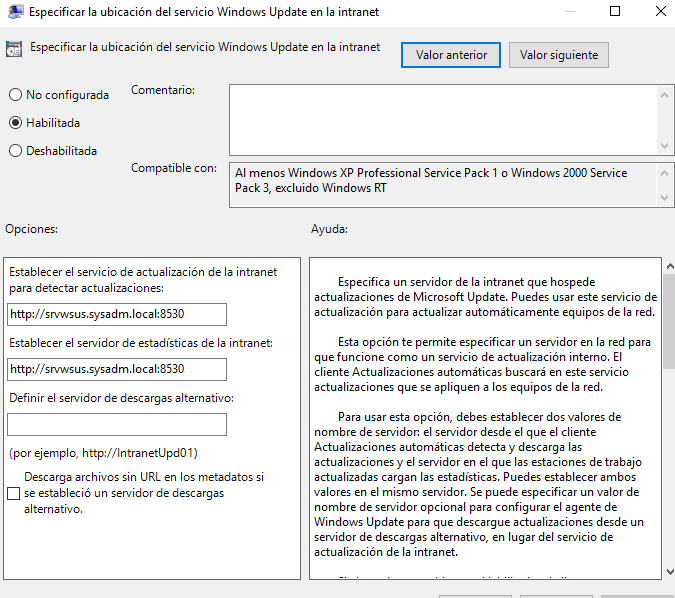
También buscaremos la siguiente política «Configurar las actualizaciones automáticas» y lo acondicionamos a nuestro gusto tal y como vemos en la imagen.
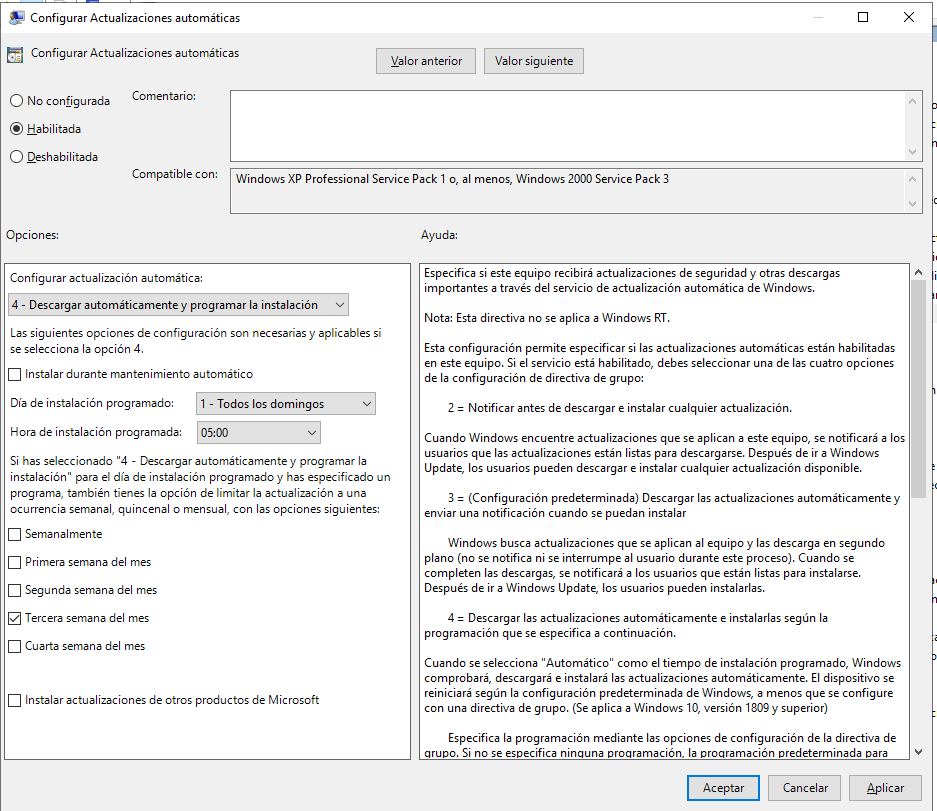
También añadiremos la política «Habilitar destinatarios del lado cliente», en este caso añadiremos el grupo Servers que previamente hemos creado en WSUS.
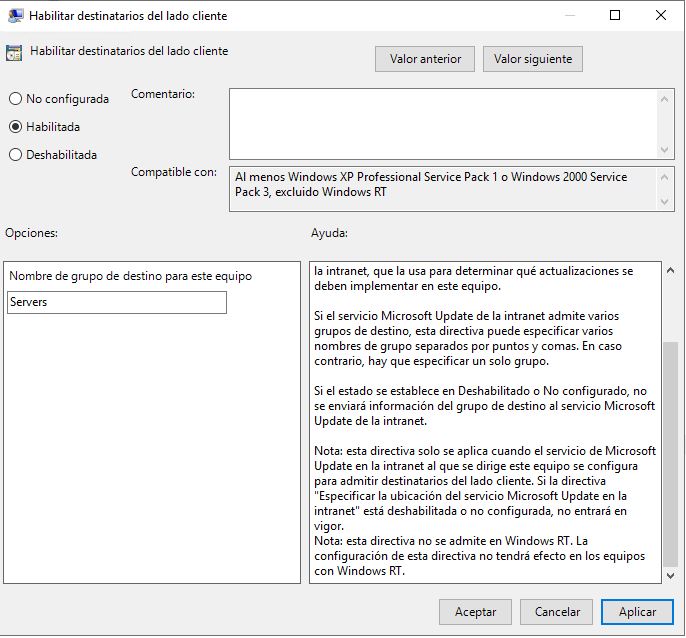
Una vez aplicada la GPO ya podremos ver cómo van apareciendo los diferentes servidores.
Aquí te dejo información oficial relativa a WSUS por Microsoft.
En la siguiente entrada te dejo como instalar y configurar un servicio de DFS en Windows.
¡Hasta la próxima!